オブジェクトの選択と表示
Excel 2007ではオートシェイプが一新されました。形やデザインはそれほど変わっていませんが、描画するためのグラフィックエンジンが新しくなりました。ワークシート上に配置したオートシェイプは[オブジェクトの選択と表示]ウィンドウで操作します。
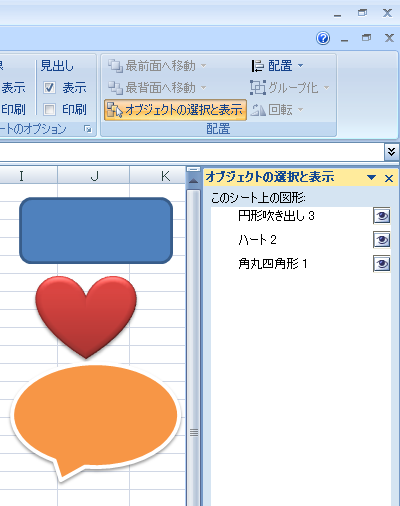
[ページレイアウト]タブの右端[配置]グループにある[オブジェクトの選択と表示]ボタンをクリックすると[オブジェクトの選択と表示]ウィンドウが表示されます。[オブジェクトの選択と表示]ウィンドウでは、アクティブシート上に配置したオブジェクトの一覧が表示されます。オブジェクト名をクリックして名前を変更したり、右にある目のアイコンをクリックすることで、オブジェクトの表示/非表示を個別に切り替えることも可能です。
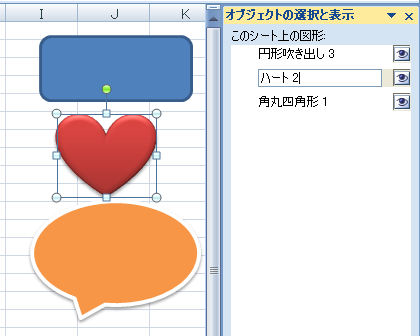
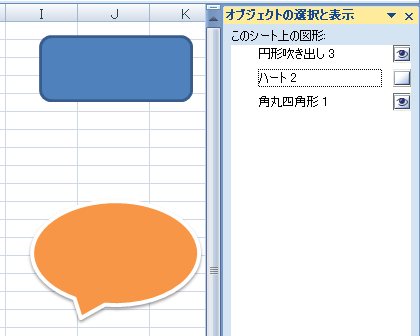
複数のオブジェクトをグループ化するときは、グループ化したいオブジェクトを選択してリボンの[グループ化]ボタンをクリックします。なぜか[オブジェクトの選択と表示]ウィンドウ上で右クリックしてもコンテキストメニューは表示されません。ちょっと不便に感じます。
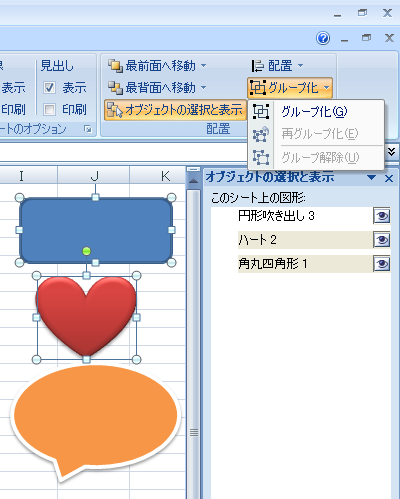
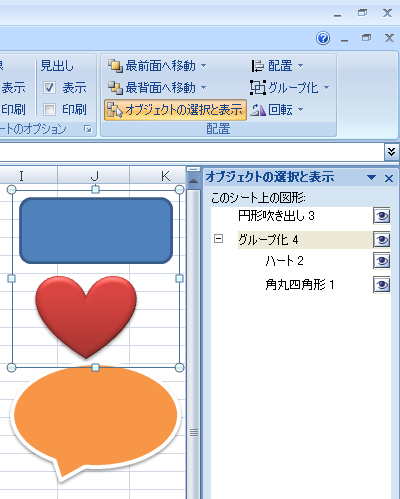
新しい[オブジェクトの選択と表示]ウィンドウは、すべてのオブジェクトを一覧で表示できるので便利ですが、複数のオブジェクトをマウスのドラッグで選択するためのボタンがリボンには見あたりません。Excel 2003では[図形描画]ツールバーの左から2番目にあったアレです。
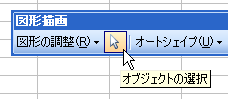
[オブジェクトの選択]ボタンをクリックすると、配置した複数のオブジェクトをドラッグ操作だけで選択できたので便利だったのですが、どうやらリボンにはボタンが登録されていないようです。オブジェクトの操作は[オブジェクトの選択と表示]ウィンドウで行ってください、というアピールなのかもしれません。しかし安心してください。この機能自体は削除されていません。[オブジェクトの選択]ボタンをクイック・アクセスツールバーに追加すれば、いつでも実行できます。

[Excelのオプション]ダイアログボックスで[ユーザー設定]を選択します。左側の[コマンドの選択]リストで「すべてのコマンド」を選択し、下のリストで「オブジェクトの選択」を選んで[追加]ボタンをクリックすれば、右のリストに[オブジェクトの選択]が追加されます。このまま[OK]ボタンをクリックすれば完了です。
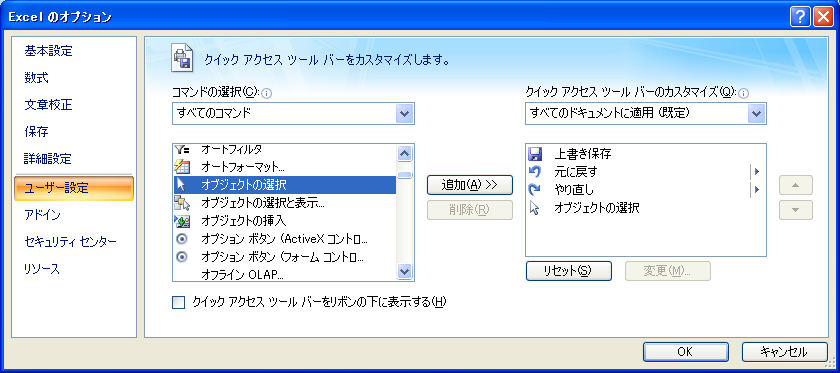
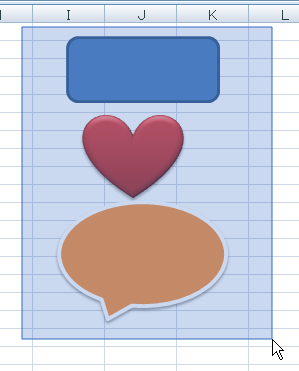
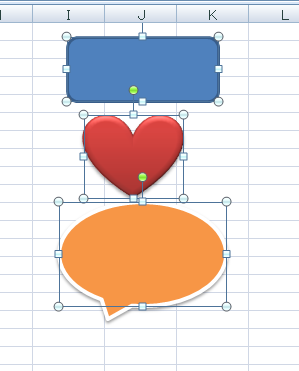
余談ですが、今回追加した[オブジェクトの選択]ボタンは、「すべてのコマンド」から選択することが可能ですが「リボンにないコマンド」には含まれていません。ということは、リボンのどこかに[オブジェクトの選択]ボタンが配置されているということです。いったい、どこにあるのでしょう。探したら、こんなところにありました。
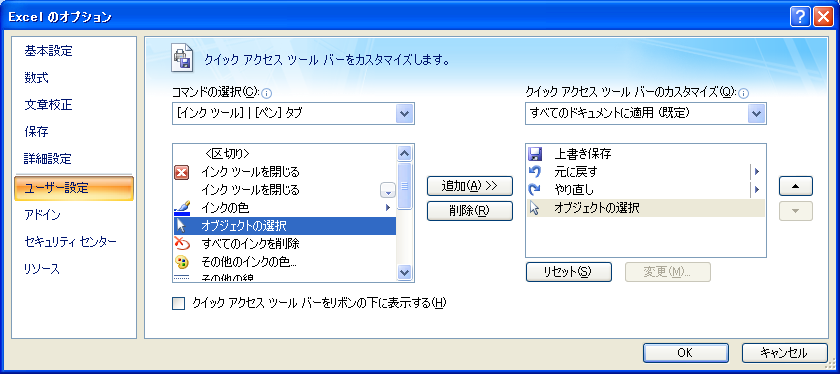
[インクツール][ペン]タブでした。ずいぶん長いことExcel 2007のベータ版を触っていますが、このタブを私はまだ見たことがありません。
(追記)
当該コンテンツで話題にした[オブジェクトの選択]ボタンですが、リボンの中に発見しました。[ホーム]タブ[編集]グループの[検索と選択]ボタンをクリックすると、下から二番目にあります。QATに追加しなくても、これをクリックすればいいですね。
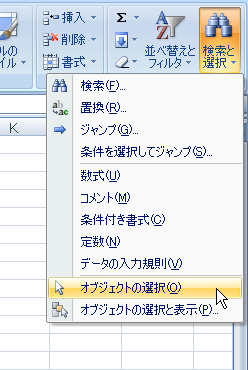
見つからなかった言い訳をさせていただくと(^^; まず「検索と選択」というボタン名がいけませんね。双眼鏡のアイコンがあって「検索と…」とくれば「置換」と続くのが今までのパターンです。「検索と置換」と勘違いしているユーザーは、おそらく私だけではないでしょう。それに双眼鏡アイコンの「検索と…」は、セルの検索というイメージが強いです。セルの操作とオブジェクトの操作はまったく違いますから、まさかオブジェクトの選択がここにあるとは予想できませんでした。
その下の[オブジェクトの選択と表示]コマンドは、[ページレイアウト]タブ[配置]グループにも用意されています。こちらの方が"オブジェクトの操作"を連想しやすいです。[オブジェクトの選択と表示]コマンドだけでなく[オブジェクトの選択]コマンドも、この[ページレイアウト]タブ[配置]グループに置いて欲しかったですね。
う~む・・・"結果指向"は難しいです(^^;